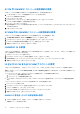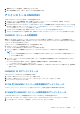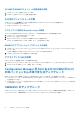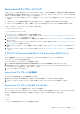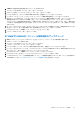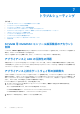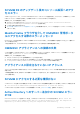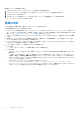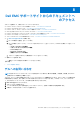Setup Guide
Table Of Contents
- OpenManage Integration for Microsoft System Centerバージョン7.0 インストール ガイド
- 目次
- はじめに
- OMIMSSC のコンポーネントについて
- OMIMSSC コンソール拡張のインストール計画
- OMIMSSC のシステム要件
- OMIMSSC のインストール、設定、および維持
- OMIMSSC とコンポーネントの管理
- トラブルシューティング
- Dell EMC サポートサイトからのドキュメントへのアクセス
1. repo ファイルが保存されているサーバーで、IIS マネージャを開きます。
2. ホスト名を展開します。[サイト]、[デフォルト Web サイト] の順にクリックします。
3. [アクション] ペインで、[追加]をクリックします。
[[MIME タイプを追加]] ウィンドウが表示されます。
4. [ファイル名の拡張子]に[.BZ2]を、[MIME タイプ]に[APP/BZ2]を設定して、[OK]をクリックします。
リポジトリを準備するには、次の手順を実行します。
1. サービスパックファイルを直接 HTTP サーバーに配置します。
2. ダウンロードしたサービス パックをダブルクリックして、任意の場所にファイルを解凍します。
3. HTTP サイトに解凍されたファイルをコピーします。
リポジトリー URL の入力による Service Pack の適用
URL 情報を入力するには、次の手順を実行します。
1. [OMIMSSC]で、[設定] > [Service Pack アップデート]を選択します。
2. [リポジトリー URL]に、Http://<servername>:<portname>/<repository path>の形式で URL 情報を入力し、必要に
応じてプロキシ サーバー詳細を入力してから、[保存]をクリックします。
Service Pack アップデートのインストール
リポジトリの URL 情報が使用可能であり、[Service Pack アップデート] ページに含まれていることを確認します。詳細に関して
は、「リポジトリ URL 情報の入力」を参照してください。
Service Pack アップデートをインストールするには、次の手順を実行します。
1. Service Pack が HTTP サイトに置かれたら、[OMIMSSC 管理ポータル] > [設定] > [Service Pack アップデート]の順に移動
して、[アップデートのチェック]をクリックします。
OMIMSSC の場合は、既存のバージョンとリポジトリーで使用可能な Service Pack バージョンが表示されます。
必要に応じて、リリースノートを表示することができます。
2. [適用]、[OK] の順にクリックします。
3. アップグレード アクティビティーが完了したら、OMIMSSC 管理ポータルにログインし、次にブラウザーのキャッシュ履歴を
クリアします。
インストール後の手順:
Service Pack のアップデートを確認するには、次の手順を実行します。
1. 管理ポータルのバージョン情報で、Service Pack のアップデート バージョンの詳細を表示します。
2. 詳細については、管理ポータルで[設定] > [ログ]の順に選択します。
3. [upgradelogs] ディレクトリで Service Pack アップグレードのログファイルを表示またはダウンロードするには、<Service
Pack バージョン番号> ディレクトリ(たとえば 1.2.0.207 ディレクトリ)を選択して表示するか、Service Pack アップグレード
のログファイルをダウンロードします。
4. Service Pack のアップデートに失敗した場合は、dell.com/support にお問い合わせください。
Service Pack のアップデートが完了するには、次操作を行います。
● 統合ゲートウェイをアップグレードします。
● SCVMM 用 OMIMSSC コンソール拡張機能のアップグレード
詳細については、『Microsoft System Center
向け
OpenManage Integration
インストール
ガイド
』を参照してください。
IG のアップグレード
IG をアップグレードするには、次の手順を実行します。
作成された共有フォルダに最低 10 GB のディスク空き容量があることを確認します。
メモ: 10 GB の空きディスク領域がない場合でも、警告メッセージを表示した状態でインストールは続行します。ただし、オペ
レーティング システムの導入、およびファームウェアのアップデートが失敗する場合があります。
1. OMIMSSC 管理者ポータルから、[OMIMSSC 統合ゲートウェイ]インストーラーをダウンロードします。
24 OMIMSSC とコンポーネントの管理